很多人都会安装剪贴簿相关工具,如:ClipClip ,让过去曾复制的东西可以被记录下来,不被新复制取代,进而提升工作效率。而随着去年 Windows 10 October 2018 Update 更新后,微软其实就有加入这功能,名称叫 Clipboard ,只不过预设是未开启状态,这篇就要教你如何开启以及使用,继续往下看吧!
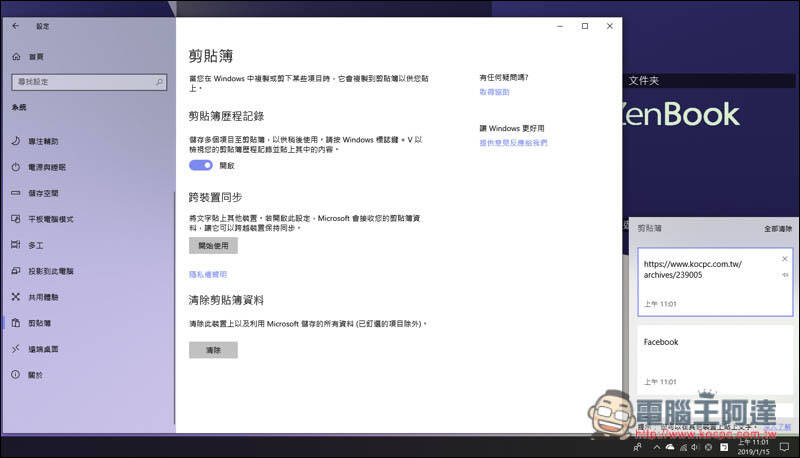
如何开启 Windows 10 内建的 Clipboard 剪贴簿功能
Windows 10 内建的 Clipboard 剪贴簿毕竟是新加入,因此相较于其他第三方的软件工具,功能稍嫌阳春一点,就只能记录而已,没有分类、资料夹等等,不过可以同步到 Android 手机里(透过 SwiftKey 键盘 App),如果你想要更丰富的功能,目前来说还是其他第三方会比较好用。
打开 Windows 设定后,进入 "系统" 选项: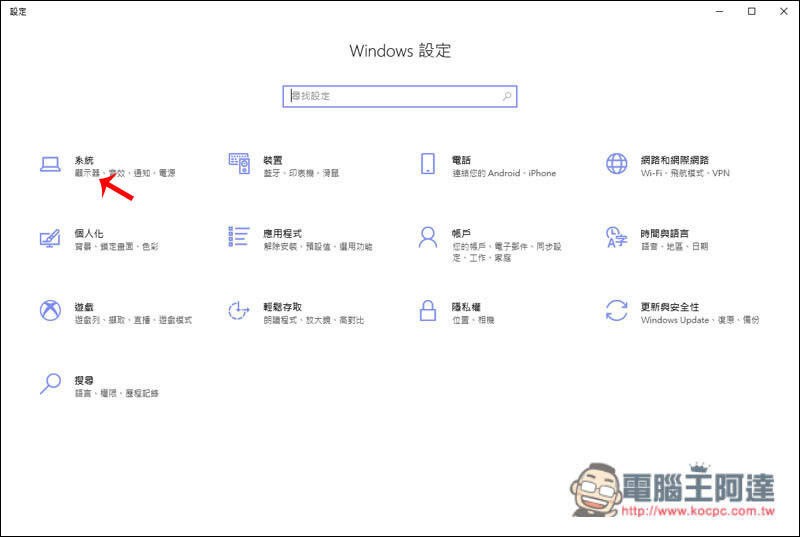
点选左下角 "剪贴簿" 选项: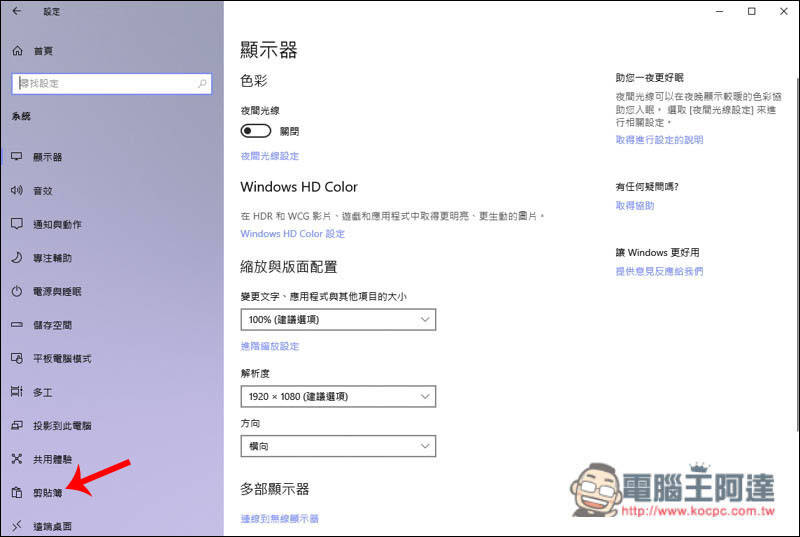
接着右侧就会看到剪贴簿历程纪录,预设是未开启状态,把它启用即可,这样你未来复制的任何内容,它都会一一记录下来。另外有同步到 Android 需求的人,记得也设定下方跨装置同步,登入你的账号即可。iOS 目前还不支援: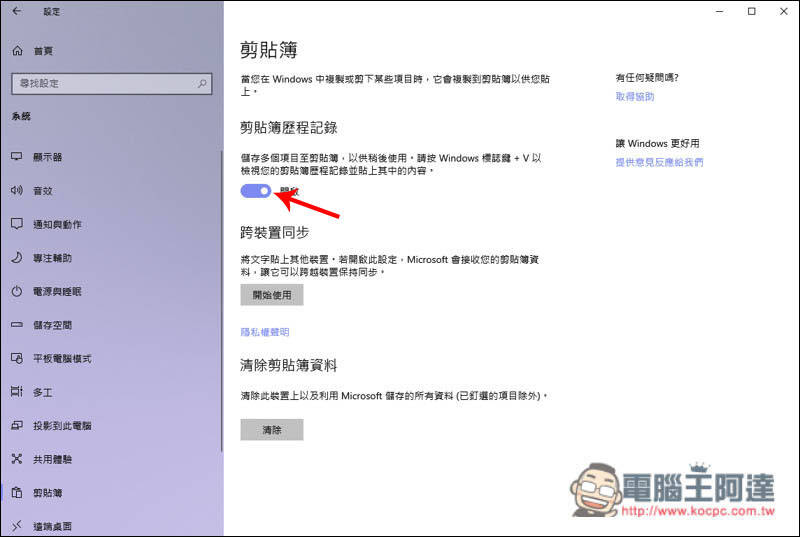
按下快捷键 Windows+V,就能打开剪贴簿视窗,一开始我还没有复制任何东西,因此是空的: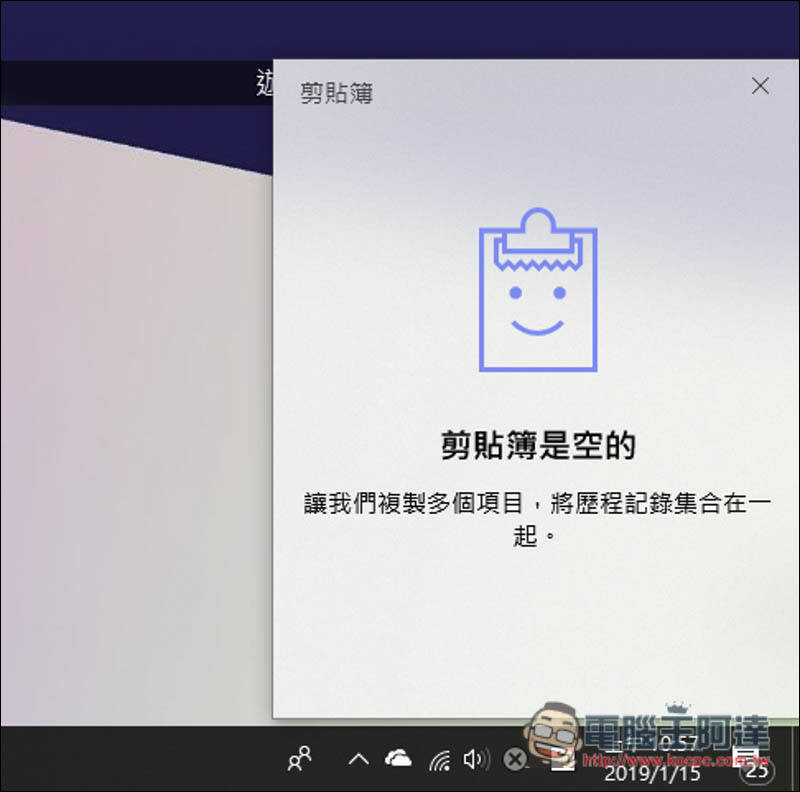
而记录下的内容还会显示什么时间复制的。使用方式也很简单,于上方点一下就复制完成: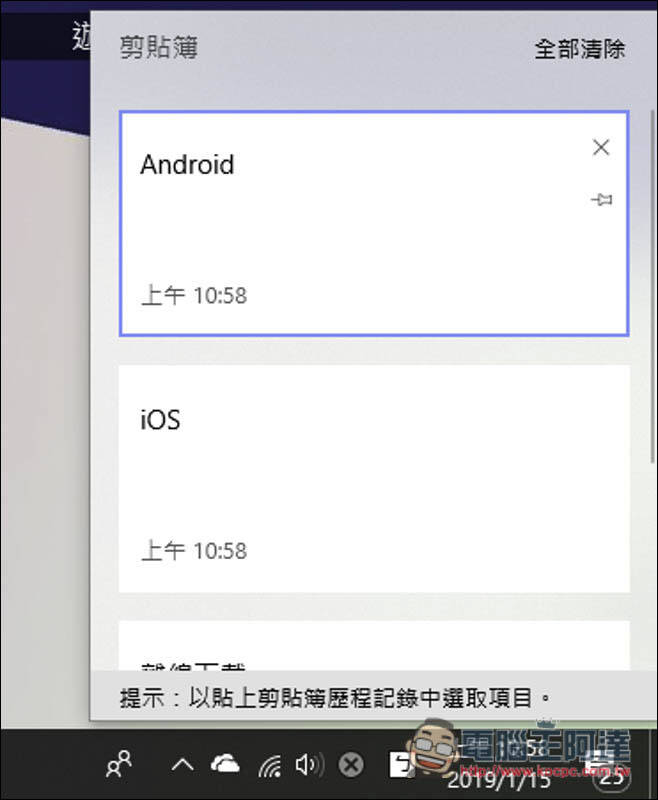
如果有重要内容不想消失,也提供钉选功能,即便你重新启动电脑、或是使用清除剪贴簿历程纪录,它依旧会被保留下来: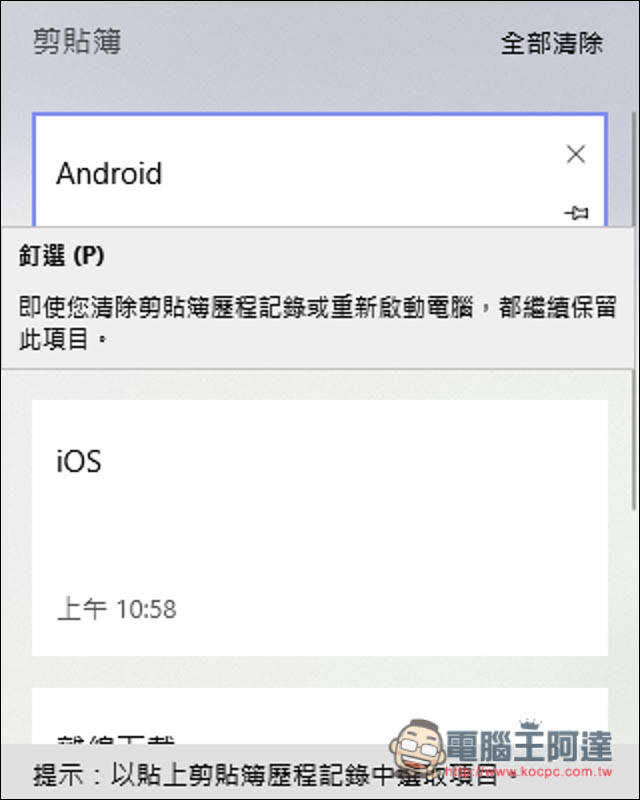
其实不论有没有需求,我都蛮建议把这功能开启的,因为有时候真的会碰到想要再次使用之前复制内容,有了它之后就能轻松找回,况且也不用另外安装软件。



